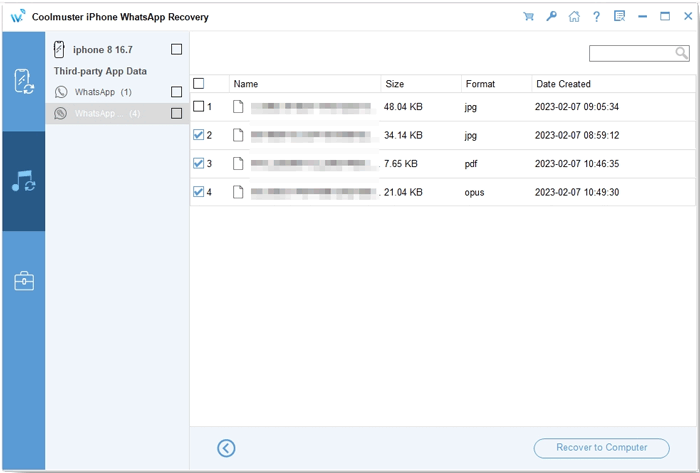Coolmuster iPhone WhatsApp Recovery Ajuda on-line
Aqui está um guia detalhado sobre como usar Coolmuster iPhone WhatsApp Recovery para recuperar dados do WhatsApp do seu dispositivo iOS e backup do iTunes sem redefinir.
Parte 1. Recuperar Dados de Dispositivos iOS
Parte 2. Recuperar Dados do iTunes Backup
Tutorial em vídeo:
Parte 1. Recuperar Dados do Seu Dispositivo iOS
Etapa 1: Conectar o dispositivo iOS ao computador
Comece baixando e instalando Coolmuster iPhone WhatsApp Recovery no seu computador. Inicie o programa e selecione "Recuperar do dispositivo iOS". Conecte seu dispositivo iOS ao computador usando um cabo USB.

Dicas:
(1) Se você tiver vários dispositivos conectados, escolha o desejado e clique em "Avançar".
(2) Se o dispositivo não for reconhecido, clique em "Não é possível ver este pop-up" para obter assistência. Siga as instruções na tela para confiar na conexão.

Uma vez conectado, selecione os tipos de dados que deseja recuperar e clique em "Iniciar varredura".

Passo 2: Visualizar e selecionar dados do WhatsApp
Após a digitalização, visualize os arquivos e selecione os que você deseja recuperar.
Dicas: Para conversas do WhatsApp, responda ao prompt de desbloqueio em seu dispositivo imediatamente.
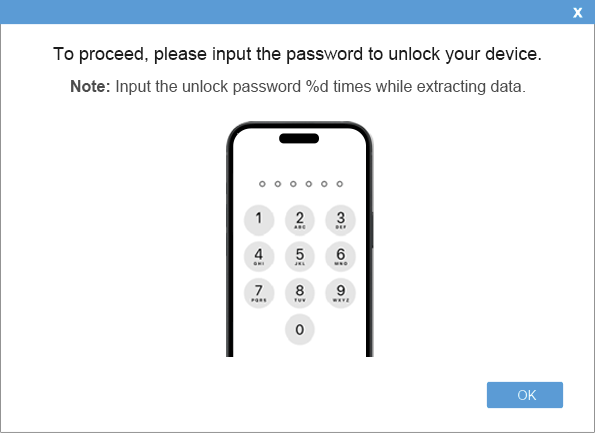
Passo 3: Iniciar iOS WhatsApp Data Recovery
Depois de selecionar os dados, clique em "Recover to Computer" para recuperar dados do WhatsApp para o seu computador.
WhatsApp:

Anexos do WhatsApp:
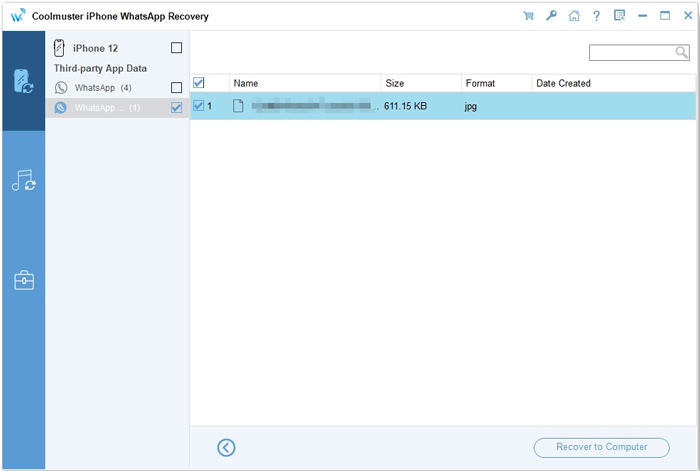
Parte 2: Recuperar Dados do iTunes Backup
Se você quiser restaurar a partir do backup do iTunes, siga estas etapas:
Etapa 1: Escolha um arquivo de backup do iTunes
Selecione "Recover from iTunes Backup File" no programa. Escolha o arquivo de backup desejado e clique em "Iniciar varredura". Se o arquivo de backup não for encontrado, clique em "Selecionar" para localizá-lo.

Etapa 2: Selecionar tipos de dados
Escolha os tipos de dados que deseja restaurar e clique em "Iniciar varredura".

Passo 3: Recuperar dados do WhatsApp do iTunes Backup
Visualize os arquivos do WhatsApp e selecione os que serão recuperados. Em seguida, clique em "Recover to Computer" para iniciar a restauração do backup do iTunes.
WhatsApp:

Anexos do WhatsApp: